Criar unidade de recuperação USB inicializável no Windows 8/10
Ontem escrevi sobre como você poderia inicializar as opções de recuperação do sistema no Windows usando vários métodos. Dois métodos envolveram o carregamento do Windows e o outro método é quando o Windows carregará automaticamente as opções de recuperação se descobrir que o Windows não pode ser carregado corretamente.
Isso é ótimo, mas haverá casos em que algo dá tão errado que até mesmo o carregamento automático das opções de recuperação falha. Nesse caso, você está sem sorte, a menos que tenha um disco de reparo do sistema ou uma unidade USB de recuperação do sistema. Ambos são essencialmente os mesmos, um só está em um CD e o outro está em uma unidade flash USB.
Neste artigo, conduzi-lo-ei através dos passos para criar uma unidade de recuperação do sistema USB para a qual pode arrancar caso o Windows 8/10 não consiga carregar completamente. Observe que, se você não criou a unidade de recuperação de antemão, poderá usar outra máquina com Windows 8/10 para criá-la e usá-la no computador quebrado.
Unidade Flash USB de Recuperação do Sistema no Windows 8/10
Para começar, abra o Painel de Controle e clique em Recuperação . Pode ser necessário alternar para a exibição de ícones grandes ou pequenos para ver como mostrado abaixo:

Agora vá em frente e clique em Criar uma unidade de recuperação :
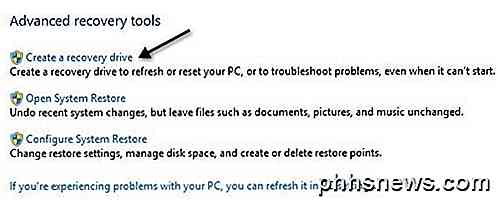
O assistente de recuperação será iniciado e, se o computador já tiver uma partição de recuperação interna, você terá a opção de marcar a caixa na parte inferior, que copiará o conteúdo da partição para a unidade flash USB. Se você não tiver uma partição de recuperação, ela ficará cinza.
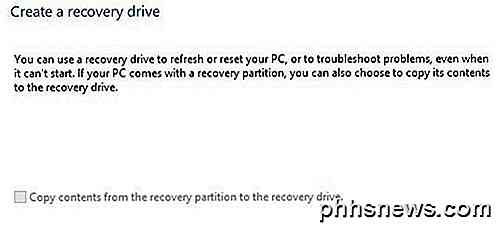
No Windows 10, a tela é redigida de forma ligeiramente diferente e a caixa de seleção é para copiar os arquivos do sistema para sua unidade flash em vez da partição de recuperação.
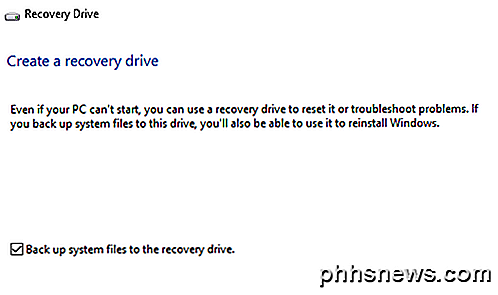
Clique em Avançar e ele procurará automaticamente por todas as unidades disponíveis que você pode usar para a unidade de recuperação. Escolha o seu pen drive e clique em Avançar. No Windows 10, a unidade deve ter pelo menos 8 GB de tamanho.
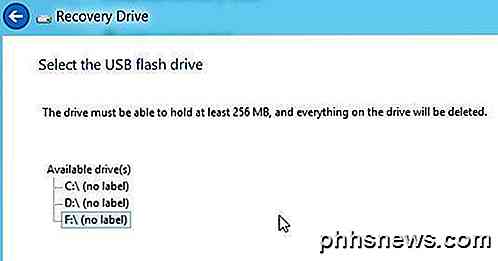
O Windows informará que tudo na unidade será excluído, portanto, faça backup de todos os dados que você possa precisar.
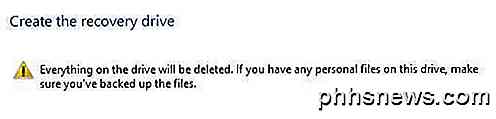
Agora vá em frente e clique no botão Criar para iniciar o processo. O Windows irá copiar os utilitários apropriados para a unidade flash.
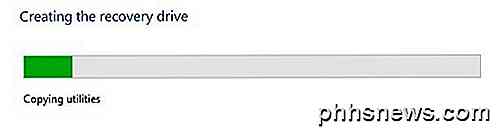
O processo leva apenas alguns minutos e pronto! Agora você tem uma unidade flash USB de recuperação do sistema inicializável que pode ser usada caso sua cópia do Windows 8/10 falhe e queime! Também é uma boa idéia ir em frente e criar um backup de imagem do sistema Windows, que pode ser restaurado caso o Windows seja corrompido, etc. Aproveite!

Você precisa usar um limpador de driver ao atualizar drivers?
Alguns nerds usam “limpadores de drivers” ao atualizar seus drivers - geralmente drivers gráficos - para garantir que o driver antigo foi completamente desinstalado e Nenhum arquivo restante ficará em conflito com o novo driver. Mas isso é necessário? Se você já usou um limpador de motoristas, provavelmente foi há alguns anos.

Como definir aplicativos padrão no Android
Quando você tem vários aplicativos que fazem o mesmo tipo de navegador, por exemplo, o Android pergunta qual deles você deseja usar sempre, em menos até você definir um como o padrão com a ação "always". Nos dias anteriores do seletor de aplicativos, era preciso limpar os padrões de cada um antes de aplicar outro, mas as coisas mudaram.



